Linux last Command Tutorial für Anfänger (8 Beispiele)
Wenn Sie neu in der Systemadministration sind, wird es Zeiten geben, in denen Sie Login-bezogene Informationen überwachen oder darauf zugreifen müssen. Es gibt mehrere Tools, die Sie wahrscheinlich für diesen Zweck verwenden werden, wobei eines davon das letzte ist. In diesem Tutorial werden wir die grundlegenden Funktionen dieses Dienstprogramms anhand einiger leicht verständlicher Beispiele diskutieren.
Bevor wir zum Erklärungsteil kommen, ist es erwähnenswert, dass alle Beispiele hier auf einem Ubuntu 16.04LTS-Rechner getestet wurden.
Linux last Befehl
Der letzte Befehl zeigt eine Liste der zuletzt angemeldeten Benutzer an. Folgendes ist seine Syntax:
last [options] [username...] [tty...]
So erklärt die Manpage dieses Tool:
last searches back through the /var/log/wtmp file (or the file desig? nated by the -f option) and displays a list of all users logged in (and out) since that file was created. One or more usernames and/or ttys can be given, in which case last will show only the entries matching those arguments. Names of ttys can be abbreviated, thus last 0 is the same as last tty0.
When catching a SIGINT signal (generated by the interrupt key, usually
control-C) or a SIGQUIT signal, last will show how far it has searched
through the file; in the case of the SIGINT signal last will then ter?
minate.
The pseudo user reboot logs in each time the system is rebooted. Thus
last reboot will show a log of all the reboots since the log file was
created.
Im Folgenden finden Sie einige Beispiele im Q&A-Stil, die Ihnen eine bessere Vorstellung davon vermitteln sollen, wie das Letzte funktioniert.
Q1. Wie kann man den last Befehl verwenden?
Die grundlegende Bedienung ist sehr einfach. Alles, was Sie tun müssen, ist, den Befehl’last‘ ohne jegliche Optionen auszuführen:
last
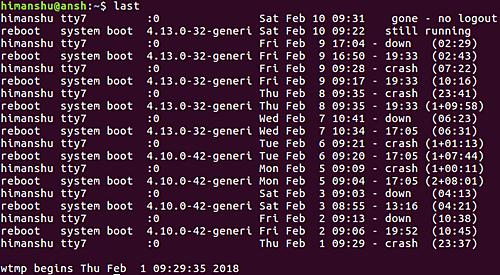
Q2. Wie kann man die Ausgabe im Falle von nicht-lokalen Anmeldungen anpassen?
Standardmäßig zeigt der letzte Befehl bei nicht-lokalen Plugins die Ausgabe wie folgt an:
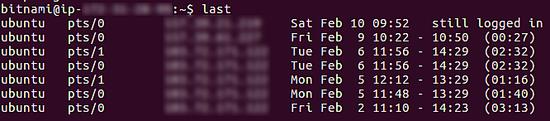
Hinweis: Im Screenshot haben wir absichtlich einige Teile mit IP-Adressen verwischt.
Nun, wenn Sie möchten, können Sie diese Ausgabe leicht anpassen, indem Sie die Spalte mit den IP-Adressen nach ganz rechts verschieben. Dies kann mit der Kommandozeilenoption -a erfolgen.
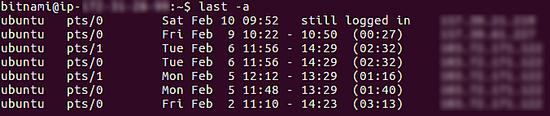
Q3. Wie kann man last Mal eine andere Datei lesen lassen?
Wie bereits zu Beginn des Tutorials erwähnt, liest der letzte Befehl die Datei /var/log/wtmp, um ihre Ausgabe vorzubereiten. Wenn Sie jedoch möchten, können Sie das Tool dazu bringen, eine ganz andere Datei zu lesen. Dies kannst du mit der Kommandozeilenoption -f tun. Natürlich müssen Sie bei dieser Option den neuen Dateinamen (zusammen mit dem Pfad) als Eingabe übergeben.
last -f [new-file-path-and-name]
Q4. Wie verwendet man last mit vollständigen Datums- und Zeitangaben?
Wenn Sie zuletzt vollständige Datums- und Zeitinformationen in der Ausgabe erzeugen möchten, verwenden Sie die Befehlszeilenoption -F.
last -F
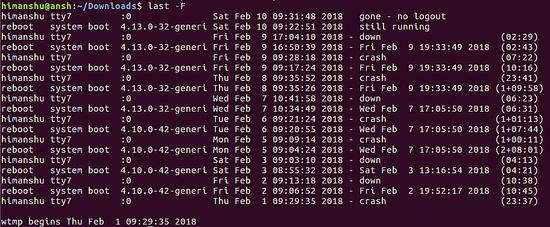
Q5. Wie kann man die last Anzeige nur auf eine bestimmte Anzahl von Zeilen beschränken?
Wenn Sie die Anzahl der Zeilen, die der letzte Befehl in der Ausgabe anzeigt, anpassen möchten, können Sie dies mit der Befehlszeilenoption -n tun. Natürlich müssen Sie dieser Option eine Zahl als Eingabe übergeben.
Zum Beispiel:
last -n 3

So können Sie sehen, dass die Ausgabe nur 3 Zeilen enthält.
Q6. Wie kann man das Feld hostname in der Ausgabe zuletzt unterdrücken?
Die dritte Spalte in der letzten Ausgabe ist die Information über den Hostnamen. Wenn Sie jedoch aus irgendeinem Grund möchten, dass das Tool diese Informationen unterdrückt, verwenden Sie die Befehlszeilenoption -R.
last -R
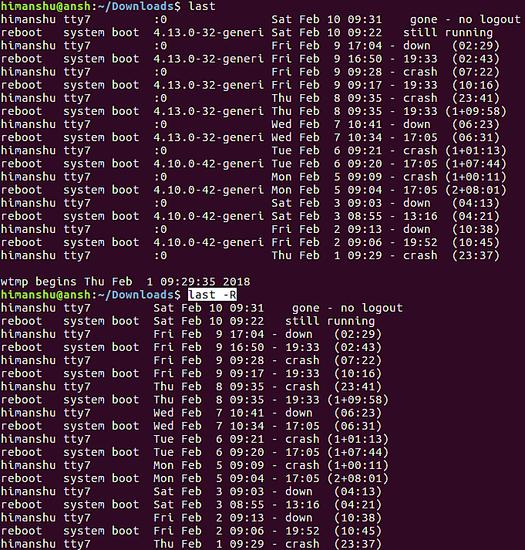
Q7. Wie kann man die letzten Anzeigeinformationen für einen bestimmten Zeitraum erstellen?
Angenommen, Sie wollen zuletzt nur die Ausgabe nach Zeit anzeigen – also nur Informationen von gestern und heute – dann können Sie die Kommandozeilenoptionen -s und -t verwenden.
Zum Beispiel:
zuletzt -s gestern -t heute

Please note the options that take the time argument understand the following formats:
YYYYMMDDhhmmss
YYYY-MM-DD hh:mm:ss
YYYY-MM-DD hh:mm (seconds will be set to 00)
YYYY-MM-DD (time will be set to 00:00:00)
hh:mm:ss (date will be set to today)
hh:mm (date will be set to today, seconds to 00)
now
yesterday (time is set to 00:00:00)
today (time is set to 00:00:00)
tomorrow (time is set to 00:00:00)
+5min
-5days
Q8. Wie kann man die letzte Anzeige, wie z.B. Änderungen der Laufebene, vornehmen?
Um Informationen wie Änderungen der Betriebsebene und Einträge zum Herunterfahren des Systems anzuzeigen, verwenden Sie die Befehlszeilenoption -x.
last -x
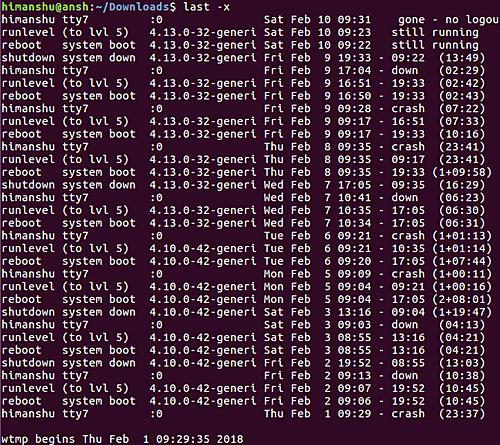
Fazit
Einverstanden, das Letzte ist nicht einer dieser Befehle, die Sie täglich verwenden werden, aber es wird wahrscheinlich Tage geben, an denen dieses Tool eine große Hilfe wäre. Wir haben hier in diesem Tutorial einige wichtige Optionen behandelt – sie sollten ausreichen, um Ihnen den Einstieg zu erleichtern. Weitere Informationen findest du auf der Man Page des Dienstprogramms.